 Trocador de localização do FoneLab
Trocador de localização do FoneLab
Modifique facilmente suas localizações no iPhone, iPad ou iPod Touch de forma eficiente.
Guia simples para parar de compartilhar localização sem notificação
 atualizado por Lisa Ou / 19 de janeiro de 2024 14:20
atualizado por Lisa Ou / 19 de janeiro de 2024 14:20Bom dia! Sairei com meus amigos mais tarde e planejamos explorar a cidade. No entanto, eu precisava compartilhar minha localização com meu primo quando ele me pegou na escola mais cedo. Assim, ele vê todo o meu paradeiro e fico incomodado com isso. Existe uma maneira de parar de compartilhar a localização sem notificar a pessoa com quem a compartilhei? Por favor ajude. Obrigado!
O compartilhamento de localização tem sido uma atividade útil para muitos dispositivos, seja iOS ou Android. Ele permite que sua localização seja rastreada por outras pessoas, tornando muitas situações convenientes. Talvez, como na situação acima, uma família ou parente vá buscá-lo na escola, no trabalho, etc. Ou deixe seus pais saberem se você chegou em segurança ao local para onde disse que iria.
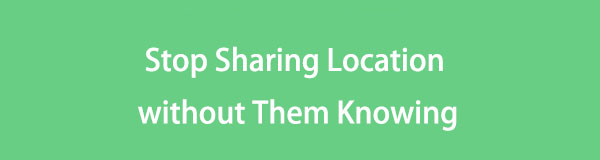
É útil, mas também há momentos em que é desconfortável ou perigoso. Quando sua localização cai nas mãos de alguém em quem você não confia totalmente, você deve considerar sua localização para interromper o compartilhamento. Mas se você deseja fazer isso de forma discreta, sugerimos navegar pelas estratégias abaixo. São fornecidas as etapas para parar de compartilhar sua localização sem que outras pessoas saibam.

Lista de guias
Parte 1. Como parar de compartilhar a localização sem que eles saibam no iOS
Entre os recursos mais populares em dispositivos iOS está a capacidade de compartilhar sua localização. É especialmente utilizado no aplicativo Find My, onde a pessoa que tem acesso a onde você está pode rastrear seu local exato. No entanto, desativar esse recurso mostrará que você parou intencionalmente de compartilhar sua localização com eles. Portanto, tente as opções abaixo.
Opção 1. Experimente o FoneLab Location Changer
Trocador de localização do FoneLab é um programa inteligente que pode ocultar sua localização real. Se você instalar este programa em um computador e conectá-lo ao seu iPhone ou outro dispositivo iOS, você poderá fazer com que outras pessoas acreditem que você está em outro lugar, em vez de onde realmente está. Você pode definir seu local preferido para praticamente qualquer lugar que desejar, sem que eles rastreiem ou saibam que você alterou a localização do seu dispositivo. Além disso, você pode mover seu dispositivo com as rotas desejadas de acordo.
Além disso, o FoneLab Location Changer permite ajustar a velocidade de movimento do seu iPhone, permitindo que sua localização se mova de um lugar para outro mais rápida ou lentamente. Esta ferramenta possui uma versão para Windows e uma para macOS; portanto, a compatibilidade não atrapalhará. Além disso, você gostará de navegar em sua interface, pois é simples, permitindo que você a compreenda sem esforço.

FoneLab Location Changer permite que você modifique localizações no iPhone, iPad ou iPod Touch facilmente.
- Defina sua localização em dispositivos iOS para qualquer lugar de acordo.
- Mova seu iPhone com as rotas desejadas com ou sem pontos iniciais e finais.
- Vários dispositivos iOS são suportados.
Identifique as instruções úteis abaixo como um exemplo para parar de compartilhar locais sem notificar o iMessage por meio alterando a localização do iPhone com trocador de localização FoneLab:
Passo 1O instalador do programa pode ser adquirido clicando Download grátis no site oficial do FoneLab Location Changer. Depois de salvo, inicie a instalação e os componentes essenciais serão baixados automaticamente. Depois, inicie o trocador de localização.
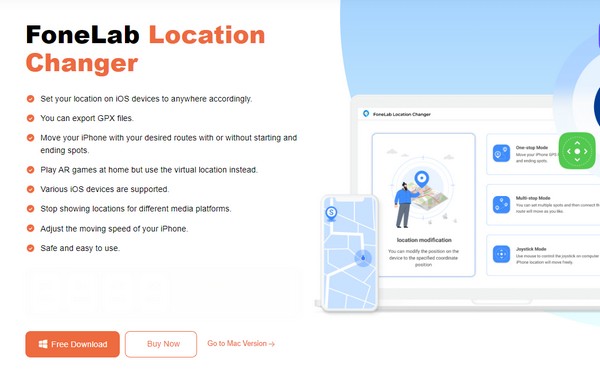
Passo 2Clique na Início botão na interface principal da ferramenta para que ela apresente os principais recursos. Mas antes disso, certifique-se de que seu dispositivo iOS esteja conectado por meio de um cabo elétrico e selecione o Modificar localização caixa na tela seguinte para ver um mapa.
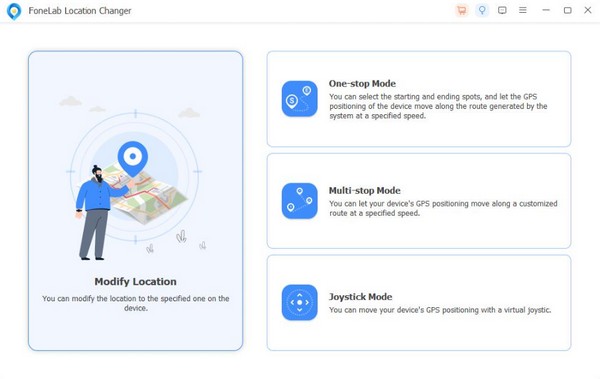
Passo 3Em seguida, insira o nome de onde deseja definir a localização do dispositivo no campo do site modificado. O mapa visualizará a área escolhida e as pessoas que rastreiam o seu dispositivo verão-na como a sua localização.
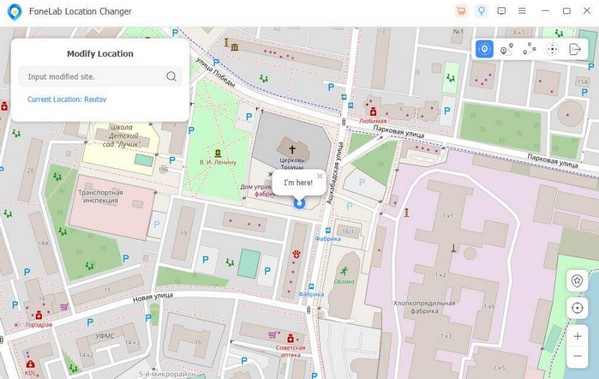
Opção 2. Use outro dispositivo iOS
Se você tiver um dispositivo iOS sobressalente, também será útil filtrar sua localização. É possível se seus dispositivos principais e extras estiverem em locais diferentes. Por exemplo, você irá para a casa do seu amigo. Leve seu dispositivo principal com você e desligue sua localização, depois certifique-se de que a localização do seu dispositivo sobressalente esteja ligada e deixe-o em casa. Dessa forma, a pessoa com quem você compartilhou sua localização pensará que você ainda está em casa, mesmo que já tenha saído.
Siga as instruções seguras abaixo para interromper o compartilhamento de localização sem notificar o iMessage usando outro dispositivo iOS:
Passo 1Desligue a localização do seu dispositivo principal indo para Configurações > Privacidade e Segurança > Serviços de localização. Em seguida, desligue o Serviços de localização controle deslizante na parte superior.
Passo 2No seu dispositivo sobressalente, prossiga para Configurações > Privacidade e Segurança > Serviços de localização, em seguida, ative o Serviços de localização controle deslizante para ativar a localização.
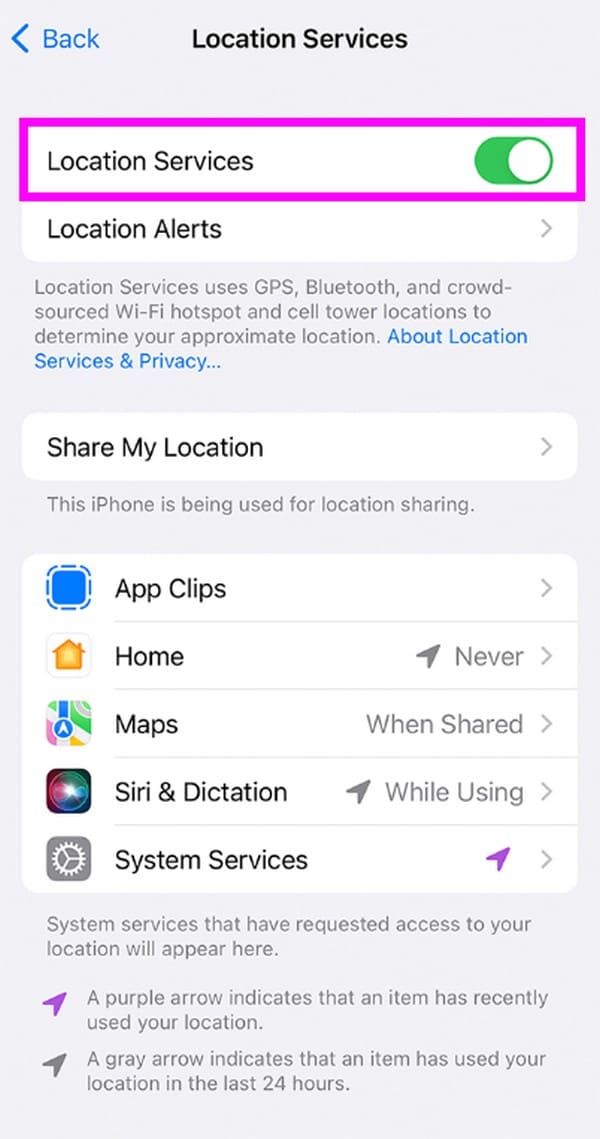

FoneLab Location Changer permite que você modifique localizações no iPhone, iPad ou iPod Touch facilmente.
- Defina sua localização em dispositivos iOS para qualquer lugar de acordo.
- Mova seu iPhone com as rotas desejadas com ou sem pontos iniciais e finais.
- Vários dispositivos iOS são suportados.
Parte 2. Como parar de compartilhar localização sem que eles saibam no Android
Enquanto isso, também existe uma maneira de parar de compartilhar sua localização em um Android sem que outras pessoas saibam. Assim como os dispositivos iOS, as pessoas também podem rastrear onde você está quando você ativa e compartilha sua localização no Android. Pode ser através do Google Maps ou outros aplicativos relacionados. Felizmente, também estão disponíveis estratégias para parar de compartilhar.
Opção 1. Utilize outro dispositivo Android
Como uma das opções da parte anterior, usar outro dispositivo falsifica efetivamente sua localização real no Android. Ao ativar a localização do seu dispositivo Android sobressalente e deixá-lo onde deseja ser rastreado, a pessoa que o observa acreditará que é onde você realmente está. Então, você estará livre para explorar qualquer lugar que quiser sem que eles saibam.
Imite o processo pouco exigente abaixo sobre como parar de compartilhar a localização com uma pessoa sem que ela saiba, usando outro dispositivo Android:
Passo 1Ver o Notificação painel deslizando a tela principal do Android de cima para baixo. Desativar que o Localização ícone para desligá-lo quando os recursos e serviços aparecerem.
Passo 2Faça o mesmo com seu Android sobressalente, mas em vez de desativar, ative o Símbolo de local para ligá-lo, e será o dispositivo que os rastreadores encontrarão.
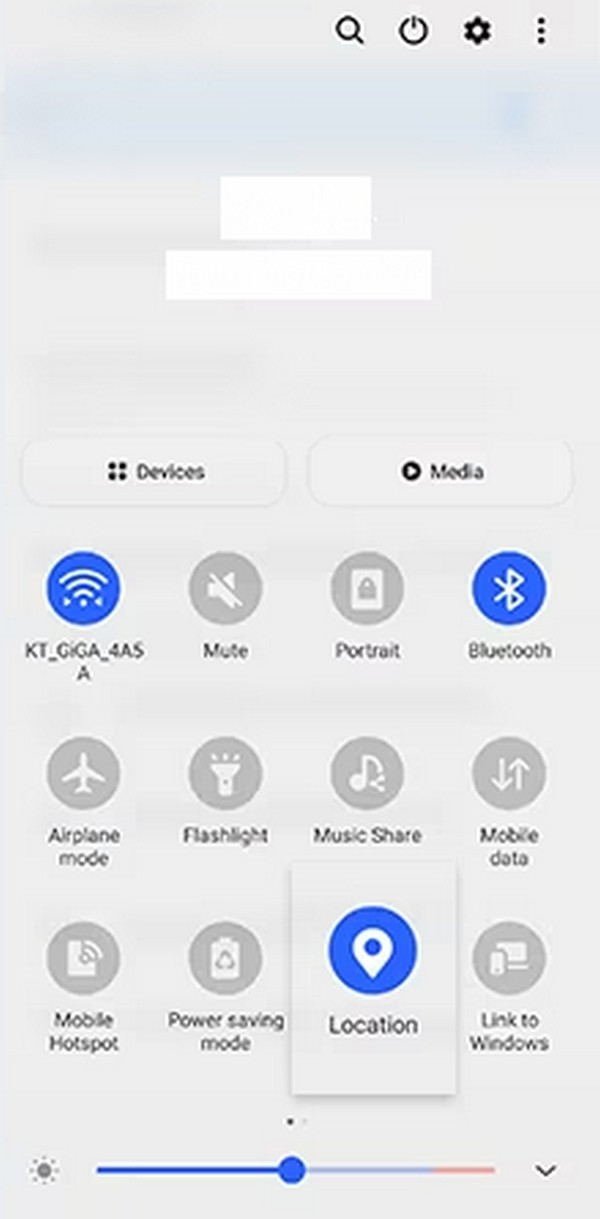

FoneLab Location Changer permite que você modifique localizações no iPhone, iPad ou iPod Touch facilmente.
- Defina sua localização em dispositivos iOS para qualquer lugar de acordo.
- Mova seu iPhone com as rotas desejadas com ou sem pontos iniciais e finais.
- Vários dispositivos iOS são suportados.
Opção 2. Experimente um aplicativo de terceiros
Um aplicativo de terceiros como o Fake GPS Location também pode ser usado na sua situação. Ele está disponível na Play Store e você pode obtê-lo a qualquer momento no seu dispositivo Android. Com apenas alguns toques, este aplicativo definirá a localização do seu dispositivo para praticamente qualquer lugar que você desejar. Além disso, é fácil de navegar, principalmente porque sua interface é limpa. A única informação que você deve saber é que alguns comentários dizem que não é confiável, por isso não é recomendado em situações graves.
Lembre-se das etapas simples abaixo para saber como parar de compartilhar locais sem que eles saibam com um app de terceiros:
Passo 1Navegue até a Play Store e pesquise o Localização GPS falsa aplicativo. Assim que o aplicativo for exibido na tela, clique na guia Instalar para baixá-lo em seu dispositivo Android.
Passo 2Depois de instalado, configure o aplicativo adequadamente e certifique-se de conceder as permissões necessárias. Por fim, comece a configurar sua localização na interface do aplicativo.
Parte 3. Perguntas frequentes sobre como parar de compartilhar a localização sem que eles saibam
1. Alguém é notificado quando você para de compartilhar a localização no seu iPhone?
Sim. Quando você interrompe o compartilhamento de sua localização em um iPhone, a pessoa com quem você compartilhou sua localização receberá uma nota no aplicativo Mensagens informando que você interrompeu.
2. O modo Avião congela minha localização?
Sim. A ativação do modo Avião interrompe todos os serviços do seu dispositivo, incluindo a localização. Conseqüentemente, ele irá congelar ou parar imediatamente assim que você ativar o modo Avião.

FoneLab Location Changer permite que você modifique localizações no iPhone, iPad ou iPod Touch facilmente.
- Defina sua localização em dispositivos iOS para qualquer lugar de acordo.
- Mova seu iPhone com as rotas desejadas com ou sem pontos iniciais e finais.
- Vários dispositivos iOS são suportados.
É assim que você para de compartilhar corretamente a localização do seu dispositivo sem que outras pessoas saibam. As estratégias acima são as mais confiáveis, portanto navegue nelas de acordo.
